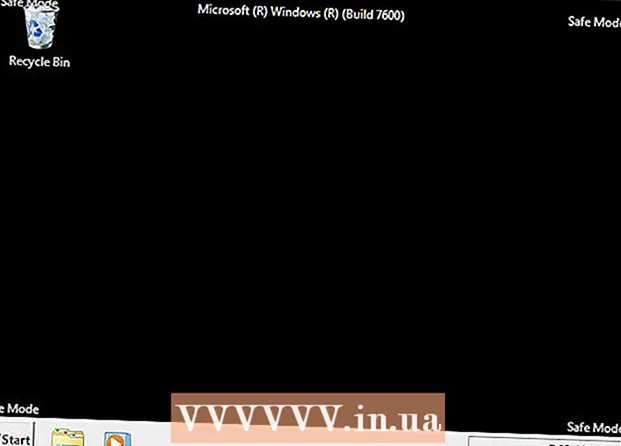Аўтар:
Janice Evans
Дата Стварэння:
1 Ліпень 2021
Дата Абнаўлення:
23 Чэрвень 2024

Задаволены
Пры дапамозе некаторых ўбудаваных утыліт Windows ноўтбук або настольны кампутар можна ператварыць у бесправадную кропку доступу (хот-спот). Затым такім хот-спота могуць карыстацца мабільныя прылады, каб атрымаць доступ да інтэрнэту, да якога падлучаны ноўтбук або настольны кампутар. У Windows 10 гэта робіцца пры дапамозе некалькіх каманд у камандным радку, а ў Windows 7/8 трэба выкарыстоўваць бясплатную праграму Virtual Router, каб хутка наладзіць параметры віртуальнага Wi-Fi.Праграма Connectify дазволіць стварыць бесправадную кропку доступу пры дапамозе адаптара бесправадной сеткі, праз які кампутар падключаецца да інтэрнэту.
крокі
Метад 1 з 3: Windows 10
 1 Падключыце кампутар да сеткі праз Ethernet-кабель. Зрабіце гэта, што ператварыць кампутар пад кіраваннем Windows 10 у бесправадную кропку доступу. Калі падключыць кампутар да бесправадной сеткі, нельга стварыць бесправадную кропку доступу і падтрымліваць інтэрнэт-злучэнне праз адзін Wi-Fi-адаптар.
1 Падключыце кампутар да сеткі праз Ethernet-кабель. Зрабіце гэта, што ператварыць кампутар пад кіраваннем Windows 10 у бесправадную кропку доступу. Калі падключыць кампутар да бесправадной сеткі, нельга стварыць бесправадную кропку доступу і падтрымліваць інтэрнэт-злучэнне праз адзін Wi-Fi-адаптар. - Калі на кампутары ўсталяваны два адаптара бесправадной сеткі, праз адзін адаптар можна падлучыць кампутар да бесправадной сеткі, а праз другі адаптар можна стварыць хот-спот. Запомніце: нельга адначасова падлучыцца да інтэрнэту і стварыць хот-спот праз адзін wi-Fi-адаптар.
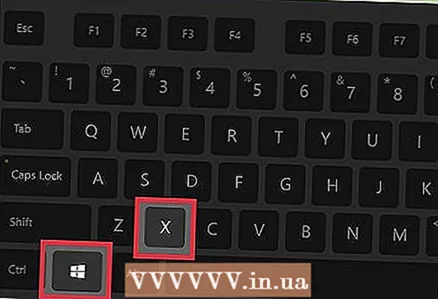 2 Праверце, ці ўсталяваны адаптар бесправадной сеткі (толькі на настольным кампутары). На ўсіх наўтбуках пад кіраваннем Windows 10 ужо ёсць Wi-Fi-адаптар. Калі вы працуеце на настольным кампутары, націсніце ⊞ Win+X і выберыце «Сеткавыя падключэння».
2 Праверце, ці ўсталяваны адаптар бесправадной сеткі (толькі на настольным кампутары). На ўсіх наўтбуках пад кіраваннем Windows 10 ужо ёсць Wi-Fi-адаптар. Калі вы працуеце на настольным кампутары, націсніце ⊞ Win+X і выберыце «Сеткавыя падключэння». - Знайдзіце падлучэнне пад назвай «Wi-Fi». Калі яно ёсць, на кампутары ўсталяваны адаптар бесправадной сеткі. У адваротным выпадку ўстанавіце Wi-Fi-адаптар, каб атрымаць магчымасць стварыць бесправадную кропку доступу на кампутары. У якасці адаптара можна выкарыстоўваць USB-адаптар або сеткавую карту.
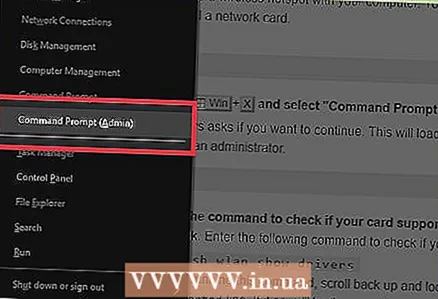 3 Націсніце.⊞ Win+X і выберыце «Камандны радок (Адміністратар)». У якое адкрылася акне пацвердзіце ваша рашэнне. Адкрыецца акно каманднага радка, а вы атрымаеце правы адміністратара.
3 Націсніце.⊞ Win+X і выберыце «Камандны радок (Адміністратар)». У якое адкрылася акне пацвердзіце ваша рашэнне. Адкрыецца акно каманднага радка, а вы атрымаеце правы адміністратара. 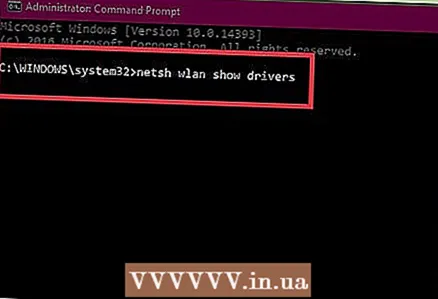 4 Увядзіце каманду, каб праверыць, ці падтрымлівае адаптар стварэнне хот-спотаў. Калі ласка, увядзіце наступную каманду:
4 Увядзіце каманду, каб праверыць, ці падтрымлівае адаптар стварэнне хот-спотаў. Калі ласка, увядзіце наступную каманду: - netsh wlan show drivers
- Знайдзіце радок Hosted network supported (Размешчаная сетка). Калі ў радку ёсць слова «Yes» (Да), адаптар бесправадной сеткі падтрымлівае стварэнне хот-споту. Калі ў радку ёсць слова «No» (Не), перайдзіце ў апошні падзел.
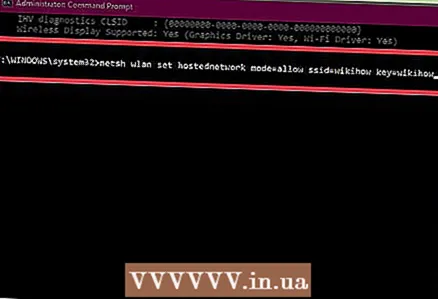 5 Увядзіце каманды, каб стварыць бесправадную кропку доступу. Калі ласка, увядзіце наступную каманду (заменіце NetworkName на патрэбнае імя сеткі, а Password на патрэбны пароль):
5 Увядзіце каманды, каб стварыць бесправадную кропку доступу. Калі ласка, увядзіце наступную каманду (заменіце NetworkName на патрэбнае імя сеткі, а Password на патрэбны пароль): - netsh wlan set hostednetwork mode = allow ssid =NetworkName key =Password
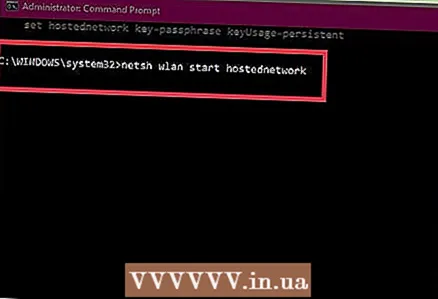 6 Увядзіце каманду, каб актываваць хот-спот. Пасля стварэння бесправадной пункту доступу трэба ўключыць яе:
6 Увядзіце каманду, каб актываваць хот-спот. Пасля стварэння бесправадной пункту доступу трэба ўключыць яе: - netsh wlan start hostednetwork
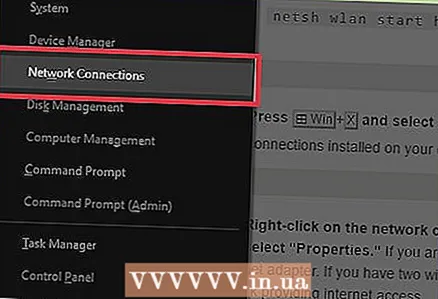 7 Націсніце.⊞ Win+X і выберыце «Сеткавыя падключэння». Адлюструюцца сеткавыя падлучэння, створаныя на кампутары.
7 Націсніце.⊞ Win+X і выберыце «Сеткавыя падключэння». Адлюструюцца сеткавыя падлучэння, створаныя на кампутары. 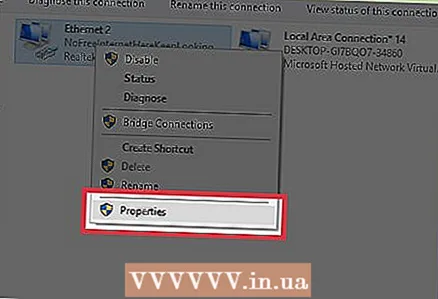 8 Пстрыкніце правай кнопкай мышы па сеткаваму падключэнню, праз якое кампутар атрымлівае доступ да інтэрнэту, і ў меню абярыце «Уласцівасці». Калі кампутар падключаецца да інтэрнэту праз Ethernet-кабель, абярыце Ethernet-падлучэнне. Калі на кампутары ўсталяваны два адаптара бесправадной сеткі, абярыце адаптар, праз які кампутар падключаецца да інтэрнэту.
8 Пстрыкніце правай кнопкай мышы па сеткаваму падключэнню, праз якое кампутар атрымлівае доступ да інтэрнэту, і ў меню абярыце «Уласцівасці». Калі кампутар падключаецца да інтэрнэту праз Ethernet-кабель, абярыце Ethernet-падлучэнне. Калі на кампутары ўсталяваны два адаптара бесправадной сеткі, абярыце адаптар, праз які кампутар падключаецца да інтэрнэту. 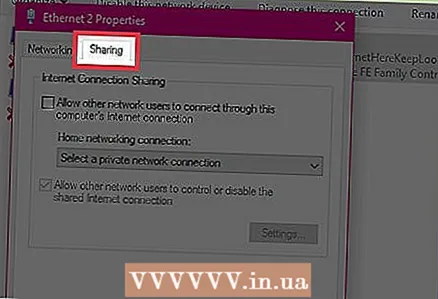 9 Перайдзіце на ўкладку «Агульны доступ». Адкрыюцца налады агульнага доступу для падлучэння да інтэрнэту.
9 Перайдзіце на ўкладку «Агульны доступ». Адкрыюцца налады агульнага доступу для падлучэння да інтэрнэту. 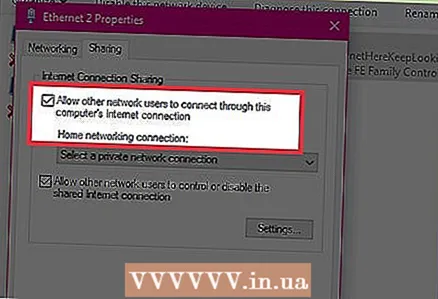 10 Пастаўце сцяжок у опцыі, якая актывуе агульны доступ да інтэрнэту. Гэта опцыя «Дазволіць іншым сеткавым карыстальнікам выкарыстоўваць падключэнне гэтага кампутара да інтэрнэту».
10 Пастаўце сцяжок у опцыі, якая актывуе агульны доступ да інтэрнэту. Гэта опцыя «Дазволіць іншым сеткавым карыстальнікам выкарыстоўваць падключэнне гэтага кампутара да інтэрнэту». 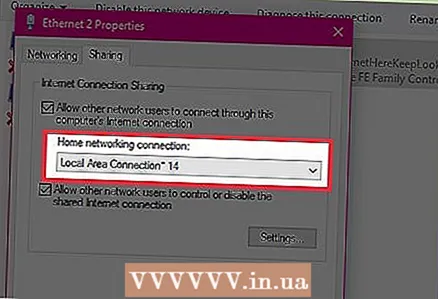 11 Адкрыйце меню, якое знаходзіцца пад згаданай опцыяй, і абярыце новую сетку. Яна называецца «Падключэнне па лакальнай сеткі Х», дзе замест «Х» будзе стаяць выпадковы лік.
11 Адкрыйце меню, якое знаходзіцца пад згаданай опцыяй, і абярыце новую сетку. Яна называецца «Падключэнне па лакальнай сеткі Х», дзе замест «Х» будзе стаяць выпадковы лік. - Націсніце ОК, каб захаваць занесеныя змены.
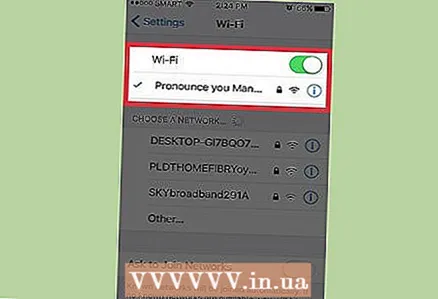 12 Падключыце прыладу да новай бесправадной кропкі доступу. Цяпер любы мабільнае прылада зможа выявіць створаную сетку (яна адлюструецца ў спісе даступных сетак) і падлучыцца да інтэрнэту.
12 Падключыце прыладу да новай бесправадной кропкі доступу. Цяпер любы мабільнае прылада зможа выявіць створаную сетку (яна адлюструецца ў спісе даступных сетак) і падлучыцца да інтэрнэту. - Android: адкрыйце прыкладанне «Настройкі» і націсніце «Wi-Fi». У спісе выберыце новую сетку і ўвядзіце ўсталяваны пароль.
- iOS: адкрыйце прыкладанне «Настройкі». Значок гэтага прыкладання знаходзіцца на галоўным экране або ў тэчцы «Утыліты». Націсніце «Wi-Fi» і выберыце новую сетку. Калі ласка, увядзіце пароль (пры з'яўленні адпаведнага запыту).
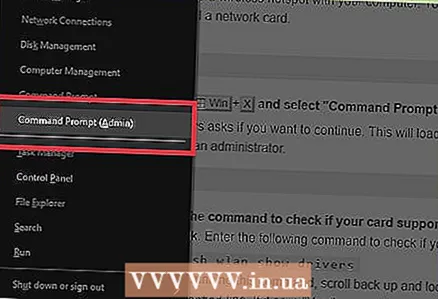 13 Адключыце сетку. Каб выключыць хот-спот, адкрыйце камандную радок (з правамі адміністратара) і ўвядзіце наступную каманду:
13 Адключыце сетку. Каб выключыць хот-спот, адкрыйце камандную радок (з правамі адміністратара) і ўвядзіце наступную каманду: - netsh wlan stop hostednetwork
Метад 2 з 3: Windows 7/8
 1 Падключыце кампутар да сеткі праз Ethernet-кабель. Зрабіце гэта, што ператварыць кампутар пад кіраваннем Windows 7/8 ў бесправадную кропку доступу. Калі падключыць кампутар да бесправадной сеткі, нельга стварыць бесправадную кропку доступу і падтрымліваць інтэрнэт-злучэнне праз адзін Wi-Fi-адаптар.
1 Падключыце кампутар да сеткі праз Ethernet-кабель. Зрабіце гэта, што ператварыць кампутар пад кіраваннем Windows 7/8 ў бесправадную кропку доступу. Калі падключыць кампутар да бесправадной сеткі, нельга стварыць бесправадную кропку доступу і падтрымліваць інтэрнэт-злучэнне праз адзін Wi-Fi-адаптар. - Калі на кампутары няма Ethernet-порта (як, напрыклад, на некаторых наўтбуках), скарыстайцеся адаптарам USB-Ethernet.
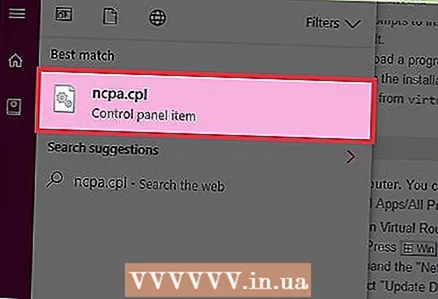 2 Праверце, ці ўсталяваны адаптар бесправадной сеткі. На большасці наўтбукаў ёсць Wi-Fi-адаптар. Калі вы працуеце на настольным кампутары, магчыма, спатрэбіцца ўсталяваць USB-адаптар або сеткавую карту.
2 Праверце, ці ўсталяваны адаптар бесправадной сеткі. На большасці наўтбукаў ёсць Wi-Fi-адаптар. Калі вы працуеце на настольным кампутары, магчыма, спатрэбіцца ўсталяваць USB-адаптар або сеткавую карту. - націсніце ⊞ Win, увядзіце ncpa.cpl і націсніце ↵ Enter. Адкрыецца акно «Сеткавыя падключэння». Калі ў гэтым акне прысутнічае падлучэнне пад назвай «Wi-Fi» або «Бесправадное падлучэнне», на кампутары ўсталяваны адаптар бесправадной сеткі.
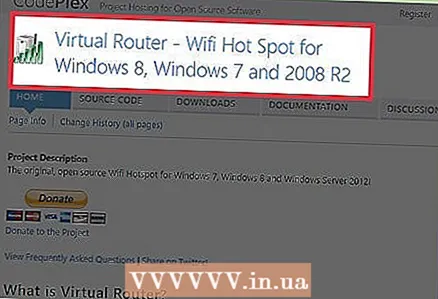 3 Запампуйце і ўсталюеце Virtual Router. Гэта бясплатная праграма, пры дапамозе якой можна наладзіць адаптар бесправадной сеткі і стварыць хот-спот. Запампуйце гэтую праграму на сайце virtualrouter.codeplex.com.
3 Запампуйце і ўсталюеце Virtual Router. Гэта бясплатная праграма, пры дапамозе якой можна наладзіць адаптар бесправадной сеткі і стварыць хот-спот. Запампуйце гэтую праграму на сайце virtualrouter.codeplex.com. - Адкрыйце тэчку для ўкладаў і двойчы пстрыкніце па Спампаваць файл, каб запусціць працэс ўстаноўкі праграмы. Выконвайце інструкцыі на экране (можна не мяняць параметры, зададзеныя па змаўчанні).
- Ня спампоўвайце праграму Virtual Router Plus. Гэтая праграма прыводзіць да адлюстравання рэкламы, ад якой складана пазбавіцца. Таму запампуйце праграму Virtual Router на сайце virtualrouter.codeplex.com.
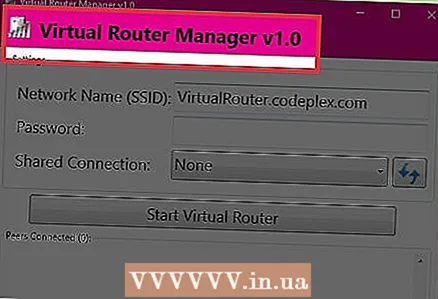 4 Запусціце Virtual Router. Значок гэтай праграмы знаходзіцца ў меню «Пуск», або ў раздзеле «Усе прыкладання» / «Усе праграмы» гэтага меню.
4 Запусціце Virtual Router. Значок гэтай праграмы знаходзіцца ў меню «Пуск», або ў раздзеле «Усе прыкладання» / «Усе праграмы» гэтага меню. - Калі кнопкі і опцыі праграмы Virtual Router неактыўныя, магчыма, трэба абнавіць драйвер сеткавай карты. націсніце ⊞ Win і ўвядзіце devmgmt.msc, Каб адкрыць Дыспетчар прылад. Разгарніце раздзел «Сеткавыя адаптары» і пстрыкніце правай кнопкай мышы па адаптару бесправадной сеткі. Выберыце «Абнавіць драйвер» - «Аўтаматычны пошук абноўленых драйвераў». Выконвайце інструкцыі на экране, каб усталяваць даступныя абнаўлення.
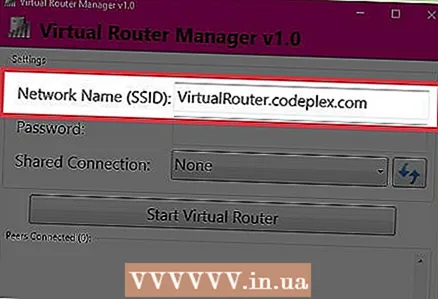 5 Увядзіце імя сеткі. Яно адлюструецца ў спісе даступных сетак на мабільным прыладзе. Памятаеце, што імя сеткі не павінна ўтрымліваць асабістую інфармацыю.
5 Увядзіце імя сеткі. Яно адлюструецца ў спісе даступных сетак на мабільным прыладзе. Памятаеце, што імя сеткі не павінна ўтрымліваць асабістую інфармацыю. 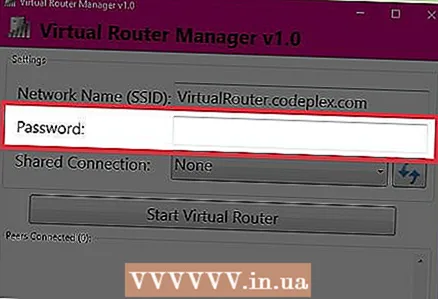 6 Усталюйце пароль. Пароль патрабуецца для таго, каб стварыць кропку доступу. Таксама трэба ўвесці пароль, каб падлучыцца да новай кропцы доступу.
6 Усталюйце пароль. Пароль патрабуецца для таго, каб стварыць кропку доступу. Таксама трэба ўвесці пароль, каб падлучыцца да новай кропцы доступу.  7 У меню «Агульны доступ» выберыце сеткавае падлучэнне, праз якое кампутар атрымлівае доступ да інтэрнэту. Калі кампутар падключаецца да сеткі праз Ethernet-кабель, выберыце «Ethernet» або «Падключэнне па лакальнай сеткі».
7 У меню «Агульны доступ» выберыце сеткавае падлучэнне, праз якое кампутар атрымлівае доступ да інтэрнэту. Калі кампутар падключаецца да сеткі праз Ethernet-кабель, выберыце «Ethernet» або «Падключэнне па лакальнай сеткі». 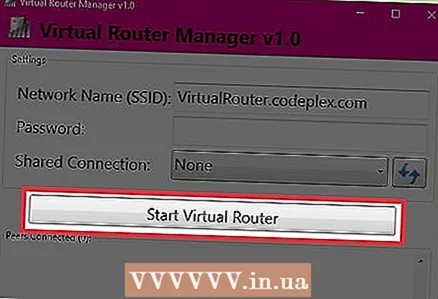 8 Націсніце «Запусціць віртуальны маршрутызатар». Гэта прывядзе да стварэння бесправадной пункту доступу, праз якую прыладу можна падключыць да інтэрнэту, атрымоўванаму кампутарам па Ethernet.
8 Націсніце «Запусціць віртуальны маршрутызатар». Гэта прывядзе да стварэння бесправадной пункту доступу, праз якую прыладу можна падключыць да інтэрнэту, атрымоўванаму кампутарам па Ethernet. 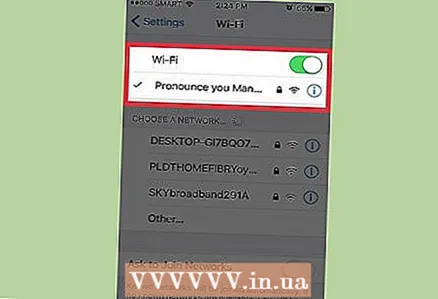 9 Падключыце прыладу да новай бесправадной кропкі доступу. Яна адлюструецца ў спісе даступных бесправадных сетак на мабільным прыладзе. Падключыцеся да хот-спотамі гэтак жа, як да любой іншай Wi-Fi-сеткі.
9 Падключыце прыладу да новай бесправадной кропкі доступу. Яна адлюструецца ў спісе даступных бесправадных сетак на мабільным прыладзе. Падключыцеся да хот-спотамі гэтак жа, як да любой іншай Wi-Fi-сеткі. - Android: адкрыйце прыкладанне «Настройкі» і націсніце «Wi-Fi». У спісе выберыце новую сетку і ўвядзіце ўсталяваны пароль.
- iOS: адкрыйце прыкладанне «Настройкі». Значок гэтага прыкладання знаходзіцца на галоўным экране. Націсніце «Wi-Fi» і выберыце новую сетку. Калі ласка, увядзіце пароль (пры з'яўленні адпаведнага запыту).
Метад 3 з 3: Любая версія Windows
 1 Скарыстайцеся гэтым метадам, калі апісаныя вышэй дзеянні не прывялі да поспеху. Праграма, пра якую гаворыцца ў гэтым раздзеле, здольная стварыць хот-спот, але з абмежаванай функцыянальнасцю і павольнай хуткасцю падключэння. Але ў гэтай праграмы ёсць важная перавага: можна стварыць хот-спот на аснове таго ж адаптара бесправадной сеткі, праз які кампутар падключаецца да інтэрнэту. Аднак такое інтэрнэт-злучэнне будзе вельмі павольным.
1 Скарыстайцеся гэтым метадам, калі апісаныя вышэй дзеянні не прывялі да поспеху. Праграма, пра якую гаворыцца ў гэтым раздзеле, здольная стварыць хот-спот, але з абмежаванай функцыянальнасцю і павольнай хуткасцю падключэння. Але ў гэтай праграмы ёсць важная перавага: можна стварыць хот-спот на аснове таго ж адаптара бесправадной сеткі, праз які кампутар падключаецца да інтэрнэту. Аднак такое інтэрнэт-злучэнне будзе вельмі павольным. 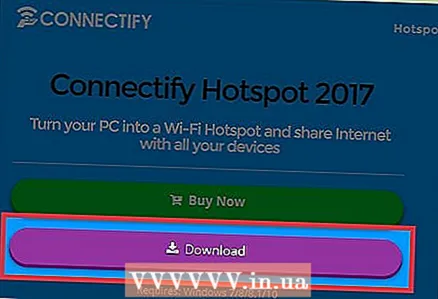 2 Запампуйце Connectify. Гэта платная праграма (з бясплатнай версіяй), пры дапамозе якой можна ствараць бесправадныя кропкі доступу. Запампуйце Connectify на сайце connectify.me.
2 Запампуйце Connectify. Гэта платная праграма (з бясплатнай версіяй), пры дапамозе якой можна ствараць бесправадныя кропкі доступу. Запампуйце Connectify на сайце connectify.me. 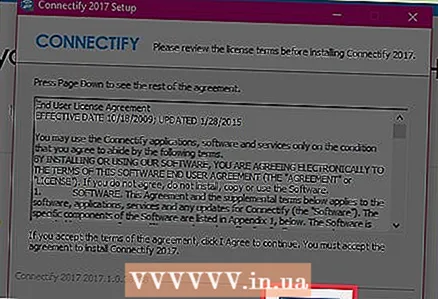 3 Запусціце працэс ўстаноўкі Connectify. Для гэтага двойчы пстрыкніце па Спампаваць файл і ў якое адкрылася акне пацвердзіце ваша рашэнне. Адмоўцеся ад абнаўлення праграмы да Pro-версіі.
3 Запусціце працэс ўстаноўкі Connectify. Для гэтага двойчы пстрыкніце па Спампаваць файл і ў якое адкрылася акне пацвердзіце ваша рашэнне. Адмоўцеся ад абнаўлення праграмы да Pro-версіі. 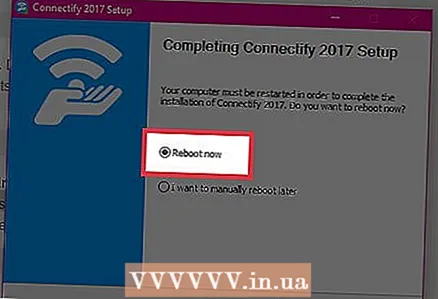 4 Па завяршэнні ўстаноўкі перазагрузіце кампутар. Гэта неабходна, каб Connectify завяршыла ўстаноўку віртуальнага Wi-Fi-адаптара. Перазагрузіце кампутар праз меню «Пуск».
4 Па завяршэнні ўстаноўкі перазагрузіце кампутар. Гэта неабходна, каб Connectify завяршыла ўстаноўку віртуальнага Wi-Fi-адаптара. Перазагрузіце кампутар праз меню «Пуск».  5 Пасля перазагрузкі запусціце Connectify. Прытрымлівайцеся падказак, каб прыступіць да выкарыстання бясплатнай Lite-версіі. На гэтым працэс стварэння віртуальнай бесправадной сеткі завершаны.
5 Пасля перазагрузкі запусціце Connectify. Прытрымлівайцеся падказак, каб прыступіць да выкарыстання бясплатнай Lite-версіі. На гэтым працэс стварэння віртуальнай бесправадной сеткі завершаны.  6 У брандмаўэры Windows адкрыйце для Connectify доступ да сеткі. Магчыма, сістэма прапануе адкрыць у брандмаўэры доступ да інтэрнэту для Connectify (у залежнасці ад налад брандмаўэра). Зрабіце гэта; у адваротным выпадку новая бесправадная кропка доступу не будзе працаваць.
6 У брандмаўэры Windows адкрыйце для Connectify доступ да сеткі. Магчыма, сістэма прапануе адкрыць у брандмаўэры доступ да інтэрнэту для Connectify (у залежнасці ад налад брандмаўэра). Зрабіце гэта; у адваротным выпадку новая бесправадная кропка доступу не будзе працаваць. 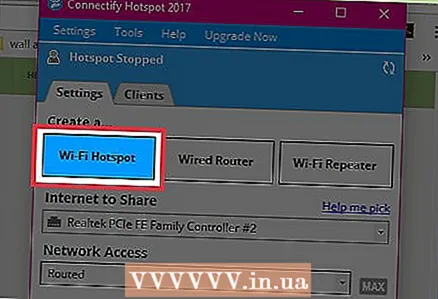 7 У верхняй частцы акна Connectify выберыце «Хот-спот Wi-Fi». Праграма створыць новую бесправадную кропку доступу, каб сумесна выкарыстоўваць камп'ютэрнае інтэрнэт-злучэнне.
7 У верхняй частцы акна Connectify выберыце «Хот-спот Wi-Fi». Праграма створыць новую бесправадную кропку доступу, каб сумесна выкарыстоўваць камп'ютэрнае інтэрнэт-злучэнне. 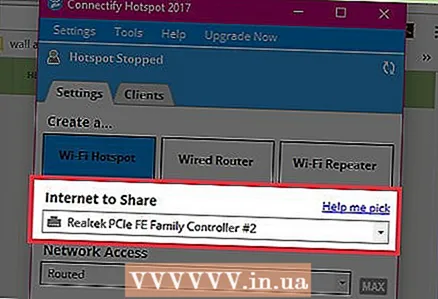 8 Выберыце сеткавай адаптар, пры дапамозе якога кампутар падключаецца да інтэрнэту. Адаптар выберыце ў меню «Інтэрнэт для агульнага падключэння».
8 Выберыце сеткавай адаптар, пры дапамозе якога кампутар падключаецца да інтэрнэту. Адаптар выберыце ў меню «Інтэрнэт для агульнага падключэння». - Пры дапамозе Connectify можна стварыць хот-спот на аснове таго ж сеткавага адаптара, праз які кампутар падключаецца да інтэрнэту. Хуткасць такога злучэння будзе нашмат ніжэй, чым бягучая хуткасць падлучэння кампутара да інтэрнэту.
- Каб павялічыць хуткасць злучэння, падключыце кампутар да інтэрнэту праз Ethernet-кабель.
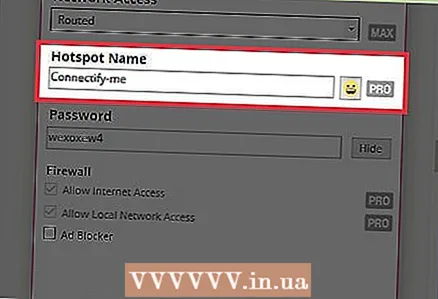 9 Калі ласка, увядзіце імя бесправадной пункту доступу. У бясплатнай версіі Connectify імя павінна пачынацца з «Connectify-». Імя хот-споту не павінна ўключаць якую-небудзь асабістую інфармацыю.
9 Калі ласка, увядзіце імя бесправадной пункту доступу. У бясплатнай версіі Connectify імя павінна пачынацца з «Connectify-». Імя хот-споту не павінна ўключаць якую-небудзь асабістую інфармацыю.  10 Усталюйце пароль для падлучэння да сеткі. Гэта дазволіць прадухіліць несанкцыянаваны доступ да хот-спотаў. Рэкамендуецца ўсталяваць пароль нават у тым выпадку, калі ствараецца хатні хот-спот.
10 Усталюйце пароль для падлучэння да сеткі. Гэта дазволіць прадухіліць несанкцыянаваны доступ да хот-спотаў. Рэкамендуецца ўсталяваць пароль нават у тым выпадку, калі ствараецца хатні хот-спот. 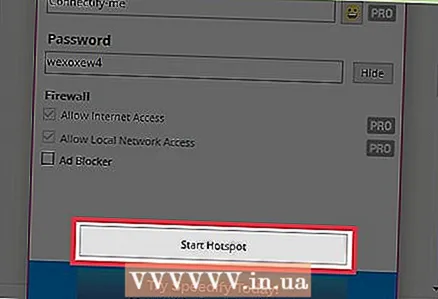 11 Націсніце «Уключыць хот-спот». Новая бесправадная сетка будзе актываваная. Яна адлюструецца ў спісе даступных бесправадных сетак на мабільным прыладзе.
11 Націсніце «Уключыць хот-спот». Новая бесправадная сетка будзе актываваная. Яна адлюструецца ў спісе даступных бесправадных сетак на мабільным прыладзе.  12 Падключыцеся да новай бесправадной кропкі доступу. У спісе даступных бесправадных сетак на мабільным прыладзе знайдзіце сетку пад назвай «Connectify-імя>». Пстрыкніце па гэтай сеткі і ўвядзіце ўсталяваны пароль.
12 Падключыцеся да новай бесправадной кропкі доступу. У спісе даступных бесправадных сетак на мабільным прыладзе знайдзіце сетку пад назвай «Connectify-імя>». Пстрыкніце па гэтай сеткі і ўвядзіце ўсталяваны пароль.